Anaconda3如何配置环境
Anaconda是一个流行的Python发行版本,它集成了许多科学计算和数据分析常用的库,并提供了一个方便的环境管理工具,可以创建、删除和切换不同的Python环境。
下面是基本的环境配置步骤:
- 安装Anaconda
首先下载并安装Anaconda,安装过程中可以选择添加到系统路径中,这样就可以在终端命令行中直接使用conda命令。
- 创建环境
打开终端或Anaconda Prompt,在命令行中输入以下命令来创建一个新的Python环境:
conda create --name env_name python=3.7
其中,env_name是你想要创建的环境名称,python=3.7指定了所需的Python版本。执行命令后,在环境中安装所需的包,例如:
在Anaconda3环境中加载很多包时,可以使用 conda 命令来进行批量安装。这可以让你一次性安装或更新多个软件包,以便快速设置和配置你的工作环境。
conda install numpy pandas matplotlib
- 激活环境
创建环境后需要激活该环境才能使用。在命令行中输入以下命令来激活环境:
conda activate env_name
其中,env_name是你的环境名称。激活后,可以在这个环境中安装和使用所需的包。
- 退出环境
在使用完环境后需要退出,可以使用以下命令:
conda deactivate
通过以上几个步骤,就可以完成Anaconda环境的配置。在日常使用中,如果需要切换不同的环境,可以使用conda activate和conda deactivate命令来进行操作。
如何查看已创建的虚拟环境呢
你可以使用以下命令列出已创建的所有虚拟环境:
conda env list
该命令将会列出所有已创建的虚拟环境,包括其名称以及所在路径。例如,在Windows系统下,你可能会看到类似如下的输出:
# conda environments:
#
base C:\ProgramData\Anaconda3
env1 C:\ProgramData\Anaconda3\envs\env1
env2 C:\ProgramData\Anaconda3\envs\env2
其中,"base"是默认环境的名称,存储在Anaconda安装路径下的根目录中。其他环境是使用 conda create --name <env_name> 命令创建的,分别存储在Anaconda安装路径下的 envs 目录中。
要切换到一个新的虚拟环境,你可以使用以下命令:
conda activate <env_name>
其中,<env_name> 是你要激活的虚拟环境的名称。例如,如果要激活名为 “env1” 的环境,可以输入以下命令:
conda activate env1
然后,你就可以在该环境中安装和运行软件包了。如果需要退出当前环境,可以使用以下命令:
conda deactivate
这将会停用当前环境并返回默认环境。
如果创建了一个虚拟环境env_first,它被创建哪里去了,如果创建后直接关闭Anaconda Prompt,那么env_first以后还能用吗。
当你使用 conda create --name env_first 命令创建一个新的虚拟环境时,新环境会被存储在Anaconda安装路径下的 envs 目录中(例如,在Windows系统下,它通常位于 C:\ProgramData\Anaconda3\envs 目录下)。
如果你直接关闭了Anaconda Prompt而没有执行命令 conda deactivate 来退出当前环境,则该环境仍然处于活动状态。这意味着,在下次打开Anaconda Prompt时,该环境仍然处于激活状态,并且可以直接使用。
如果你需要重新回到该环境进行工作,只需启动Anaconda Prompt并激活该虚拟环境即可,例如:
conda activate env_first
但是如果你想在关闭Anaconda Prompt后再次使用该环境,必须首先启动Anaconda Prompt并激活该虚拟环境。否则,你将无法使用该虚拟环境或其中安装的软件包。
如果你希望完全删除该虚拟环境,可以在Anaconda Prompt中运行以下命令:
conda remove --name env_first --all
这将彻底删除名为 “env_first” 的虚拟环境以及其中安装的所有软件包和依赖项。
以下是一些常用的Anaconda Prompt指令:
conda list:列出已安装的所有软件包
conda create --name env_name:创建新的虚拟环境
activate env_name:激活指定的虚拟环境
deactivate:停用当前虚拟环境
conda update conda:更新conda本身
conda update anaconda:更新所有已安装的软件包
conda install package_name:安装指定的软件包
conda remove package_name:卸载指定的软件包
conda info --envs:列出所有已创建的虚拟环境文章来源:https://www.toymoban.com/news/detail-488413.html
conda info package_name:列出特定软件包的信息文章来源地址https://www.toymoban.com/news/detail-488413.html
到了这里,关于Anaconda3如何使用Anaconda Prompt,如何配置虚拟环境,一些常用的Anaconda Prompt指令的文章就介绍完了。如果您还想了解更多内容,请在右上角搜索TOY模板网以前的文章或继续浏览下面的相关文章,希望大家以后多多支持TOY模板网!



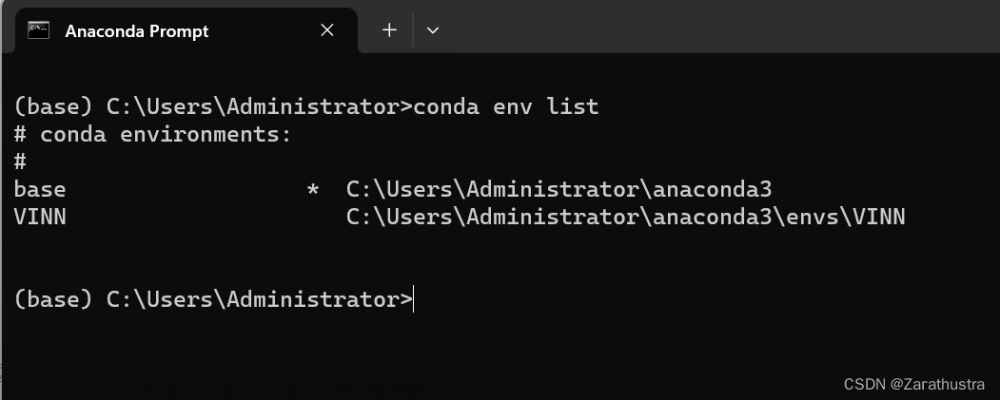
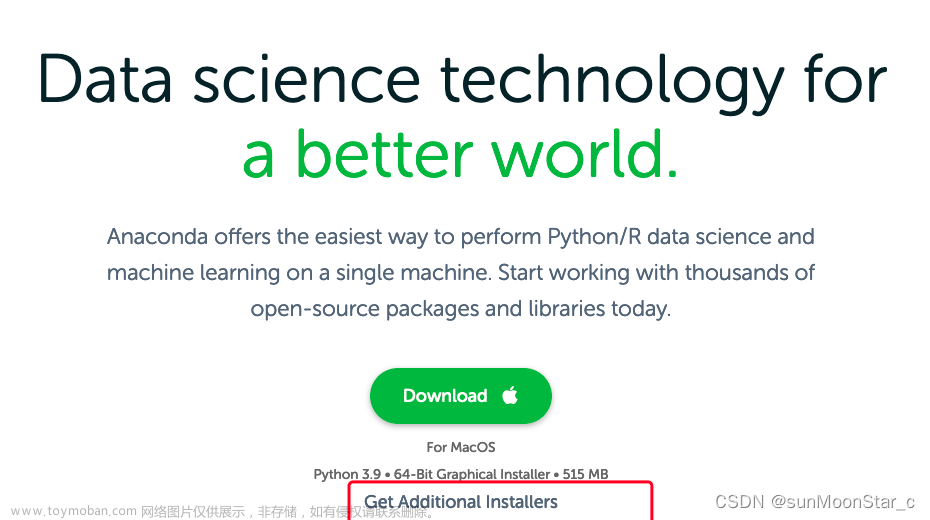
![【超全解决办法】InvalidArchiveError(‘Error with archive /usr/local/anaconda3/[conda创建虚拟环境、pytorch安装报错]](https://imgs.yssmx.com/Uploads/2024/04/857467-1.png)

![【已解决】激活虚拟环境报错:此时不应有Anaconda3\envs\[envs]\Library\ssl\cacert.pem。](https://imgs.yssmx.com/Uploads/2024/02/696524-1.png)






